

Adela D. Louie, 최근 업데이트 : July 23, 2020
Windows 컴퓨터에있는 시스템 복원 기능은 시스템 파일과 레지스트리 파일을 백업하는 데 도움이되므로 매우 유용한 기능입니다. 드라이버 나 소프트웨어가없는 상태에서 변경 한 내용을 복원해야하는 경우 시스템 복원 기능도 도움이 될 수 있습니다. 그러나 대부분의 사용자가 갖는 질문은 시스템 복원 삭제 된 파일 복구 컴퓨터에?
이것으로 우리는이 게시물을 통해 그 질문에 대답 할 것입니다.
1 부. 답변 질문 – 시스템 복원은 삭제 된 파일을 복구합니까?2 부. 그런 다음 컴퓨터에서 개인 데이터를 복구하는 가장 좋은 방법3 부. 보너스 팁 – 시스템 복원 사용 방법 표시4 부. 결론
W아픈 시스템 복원 삭제 된 파일을 복구? Mac의 기능으로 가지고있는 시스템 복원은 실제로 시스템 보호를 사용합니다. 시스템 보호는 PC에서 정기적으로 복원 지점을 만드는 사람입니다. 이를 통해 시스템 파일, 컴퓨터에 설치 한 프로그램 및 레지스트리 설정을 복원 할 수 있습니다.
그러나 컴퓨터에있는 개인 데이터와 관련하여 시스템 복원으로 복구 할 수 없습니다. 여기에는 문서, 이메일, 사진 및 기타 개인 데이터가 포함됩니다. 따라서이 정보를 원할 경우 이러한 개인 데이터를 복구 할 수있는 다른 방법을 찾아야합니다.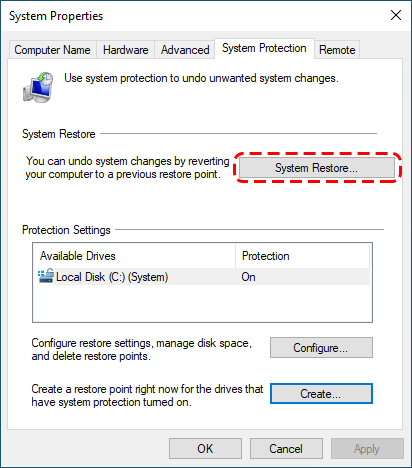
이제 컴퓨터의 시스템 복구 기능으로 시스템에서 삭제 된 개인 데이터를 복구 할 수 없다는 것을 알고 있으므로 개인 파일에 가장 적합한 데이터 복구 기능을 사용할 수 있습니다. 너의 컴퓨터.
컴퓨터의 데이터 복구와 관련하여 사용할 수있는 가장 좋은 소프트웨어는 FoneDog 데이터 복구. 이 소프트웨어는 컴퓨터에서 데이터를 복구하는 가장 빠르고 안전한 방법으로 알려져 있습니다. 동영상, 오디오, 사진, 이메일, 문서 등이 있습니다.
데이터 복구
삭제 된 이미지, 문서, 오디오 및 더 많은 파일을 복구하십시오.
컴퓨터 (휴지통 포함) 및 하드 드라이브에서 삭제 된 데이터를 다시 가져옵니다.
디스크 사고, 운영 체제 충돌 및 기타 이유로 인한 손실 데이터를 복구하십시오.
무료 다운로드
무료 다운로드

FoneDog Data Recovery 소프트웨어를 사용하면 Mac 또는 Windows 컴퓨터에서 삭제 된 데이터 만 복구 할 수 없습니다. 그러나 동시에 플래시 드라이브, 메모리 카드 및 하드 드라이브에서 삭제 된 데이터를 복구 할 수도 있습니다.
따라서 FoneDog Data Recovery 소프트웨어를 사용하여 컴퓨터에서 데이터 복구를 시작하기 위해 수행 할 수있는 빠른 단계는 다음과 같습니다.
우선, 컴퓨터에 FoneDog Data Recovery 프로그램을 다운로드 한 다음 설치해야합니다. 당신은 사용할 수 있습니다 Mac or Windows 컴퓨터가 둘 중 하나와 호환되므로
다음으로해야 할 일은 컴퓨터에서 데이터 복구 소프트웨어를 여는 것입니다. 기본 화면에서 데이터를 복구하려는 장치를 선택할 수있는 또 다른 방법을 사용할 수 있습니다. 따라서 거기에서 다시 가져 오려는 파일 또는 데이터의 위치를 선택하십시오.
되돌리려는 데이터의 위치를 선택한 후 스캔 버튼을 클릭하라는 메시지가 표시됩니다. 그러면 FoneDog Data Recovery 소프트웨어가 선택한 위치에서 포함 된 데이터를 검색하기 시작합니다.
참고 : 컴퓨터를 검사하는 방법은 두 가지가 있습니다. 하나는 몇 분 밖에 걸리지 않는 빠른 검사를 사용하는 것입니다. 다른 하나는 스캔하는 데 시간이 걸릴 수있는 정밀 스캔입니다. 그러나 정밀 스캔을 사용하면 스캔 프로세스를보다 적절하고 명확하게 수행 할 수 있습니다.
그런 다음 컴퓨터 스캔 프로세스가 완료되면 복구 할 데이터를 간단히 선택할 수 있습니다. FoneDog 데이터 복구에 대한 모든 데이터가 화면에 표시됩니다. 검색 막대 기능을 사용하여 되돌리려는 특정 데이터를 찾을 수도 있습니다.
일단 당신은 당신이 돌아오고 싶은 모든 데이터를 선택 완료되었습니다. 그런 다음 창 화면의 오른쪽 하단에있는 복구 버튼을 누르십시오. 그런 다음 선택한 모든 데이터를 복구하는 프로세스가 시작되어 완료 될 때까지 기다리면됩니다.
앞에서 언급했듯이 Mac에서는 일부 데이터는 복구 할 수 있지만 개인 데이터는 복구 할 수 없습니다. 그러나 시스템을 복원하려면 사전에 백업을 수행하거나 복원 지점을 작성해야합니다. 이 기능이 있으면 시스템 복원 기능을 사용할 수있는 시간입니다.
따라서 컴퓨터에서 시스템 복원 기능을 사용하기 전에 필요한 요구 사항이있는 경우이를 사용하고 싶지만 쉽게 수행 할 수있는 간단한 단계는 다음과 같습니다.
데이터 복구
삭제 된 이미지, 문서, 오디오 및 더 많은 파일을 복구하십시오.
컴퓨터 (휴지통 포함) 및 하드 드라이브에서 삭제 된 데이터를 다시 가져옵니다.
디스크 사고, 운영 체제 충돌 및 기타 이유로 인한 손실 데이터를 복구하십시오.
무료 다운로드
무료 다운로드

컴퓨터에있는 시스템 복원은 시스템 복구에 도움이되는 내장 기능입니다. 그러나 PC에서 개인 데이터를 복구 할 수는 없습니다. 시스템에서 복구하려는 항목이있는 경우 특히 유용한 기능 중 하나입니다. 또한 개인 파일을 복구하려는 경우 FoneDog 데이터 복구를 사용할 수 있습니다.
코멘트 남김
Comment
Hot Articles
/
흥미있는둔한
/
단순한어려운
감사합니다! 선택은 다음과 같습니다.
우수한
평가: 4.5 / 5 ( 88 등급)